2023 年如何在本地托管您的 WordPress 网站(教程)
已发表: 2023-06-24WordPress 是世界上最受欢迎的内容管理系统 (CMS) 之一,为近 43% 的互联网提供支持。 作为一名 Web 开发人员,有时您更喜欢在本地托管 WordPress。 在这篇文章中,我们将解释本地托管及其优点,并提供几种实现方法。 让我们深入了解一下。
- 1什么是本地主机?
- 2本地托管 WordPress 有什么好处?
- 3本地安装 WordPress 的 4 种方法
- 3.1使用 WampServer 在 Windows 上安装 WordPress
- 3.2使用 MAMP 在 MacOS 上安装 WordPress
- 3.3通过飞轮使用本地
- 3.4使用 XAMPP 在本地安装 WordPress
- 4想要在线托管您的网站吗? 这是我们的首选
- 4.1 1. 站点地面
- 4.2 2.WP引擎
- 4.3 3.飞轮
- 关于本地托管 WordPress 的5 个最终想法
什么是本地托管?
本地托管(通常称为本地开发)是在计算机上创建 Web 服务器以在将网站托管到互联网上之前构建、测试和试验网站的过程。 本地托管是无需实时连接即可测试网站设计、功能和性能的好方法。
在讨论可用于本地托管 WordPress 网站的程序之前,让我们先分解一下要求。
- 运行 Windows、Linux 或 MacOS 的计算机
- 网络浏览器
- 网络服务器软件
- 用于编写代码的文本编辑器
- 稳定的互联网连接(用于推送您的网站)
本地托管 WordPress 有什么好处?
您应该在本地托管 WordPress 有几个原因。 它可以让初学者毫无压力地学习 WordPress 的工作原理以及如何开发网站。 新用户不必担心破坏实时网站或向托管提供商付费。 此外,它还允许开发人员在网站上线之前对其进行测试。 您可以尝试不同的主题和插件,探索添加自定义代码和其他功能,并确定它们如何影响您网站的性能。
本地安装 WordPress 的 4 种方法
有多种方法可以在本地安装 WordPress。 您选择的方法取决于您所使用的操作系统类型,并且在某些情况下,还取决于您计划在准备好部署本地站点时将其推送到哪个主机。 让我们介绍一下可用于在本地安装 WordPress 的方法,以便您可以决定哪种方法最适合您的独特情况。
使用 WampServer 在 Windows 上安装 WordPress
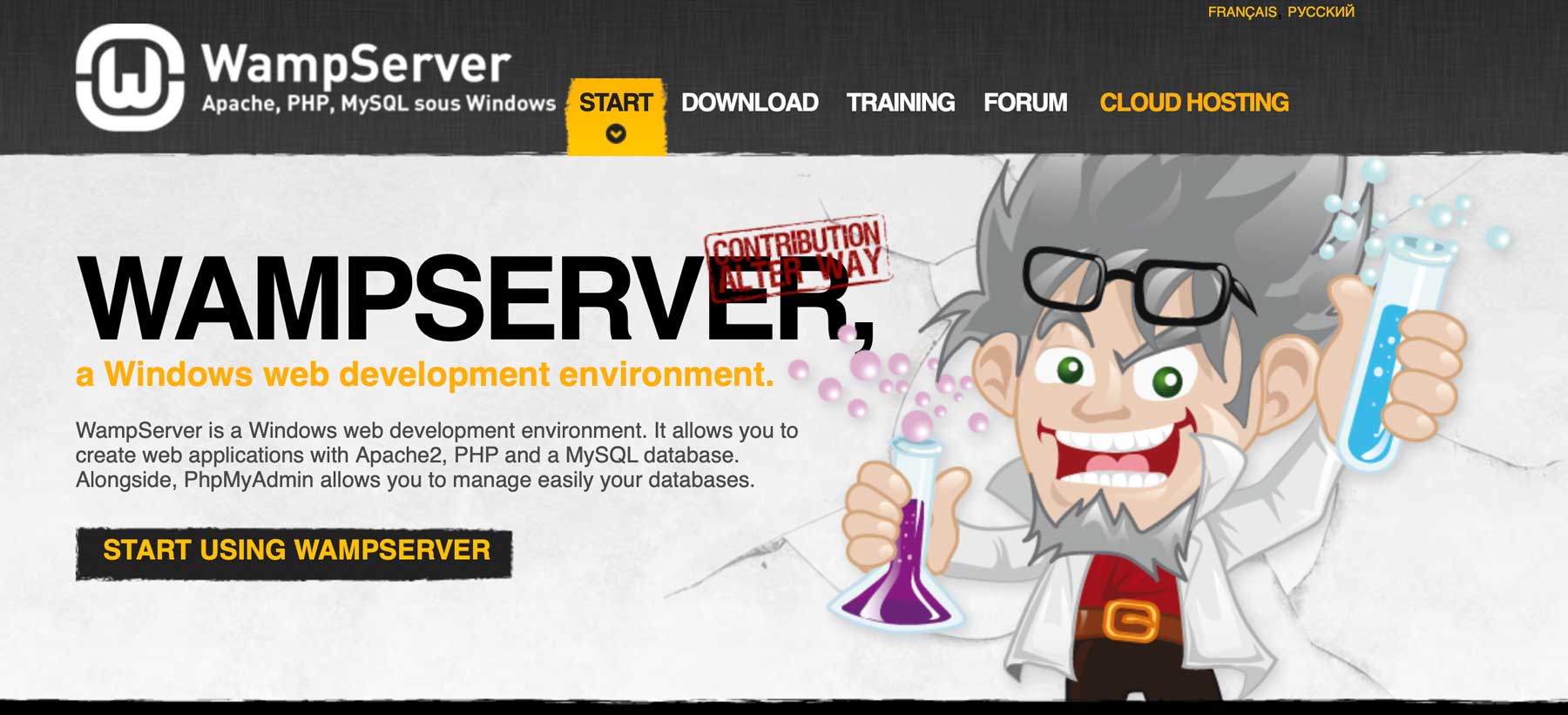
WampServer 是一款适用于 Windows 的软件,可让您为 WordPress 设置本地环境。 它在 Windows 计算机上集成了 Apache、MySQL 和 PHP,因此您可以在上线之前在本地创建和测试 Web 应用程序。 设置过程非常简单,只需几分钟。 如果您想了解有关 WampServer 以及如何安装它的更多信息,请查看我们关于如何安装 WordPress 的文章。
使用 MAMP 在 MacOS 上安装 WordPress
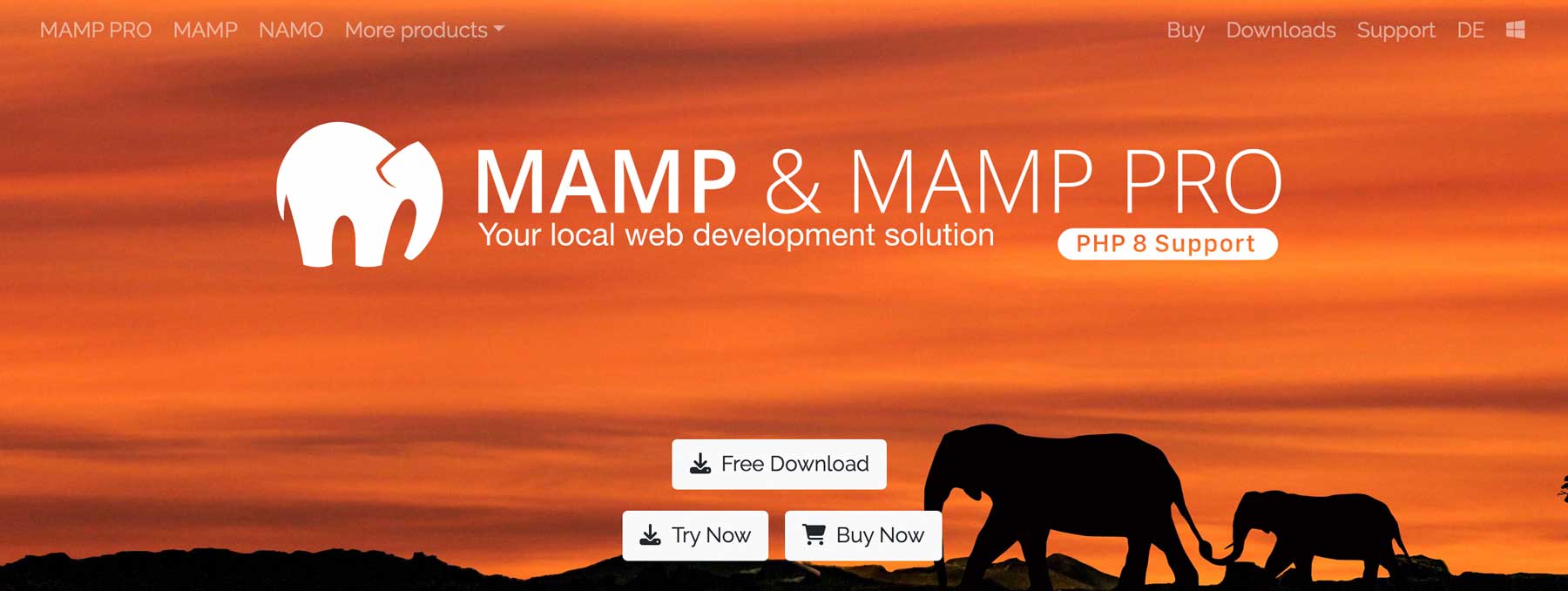
如果您是 Apple 用户,MAMP 是本地构建 WordPress 网站的绝佳选择。 您可以根据需要添加任意数量的站点,个性化其设置以满足您的需求,并将 MAMP 连接到远程主机以轻松推送您的站点。 我们不会在这里深入讨论如何配置 MAMP 的设置,因为我们的博客上有针对 WordPress 用户的 MAMP Pro 终极指南。
使用本地飞轮
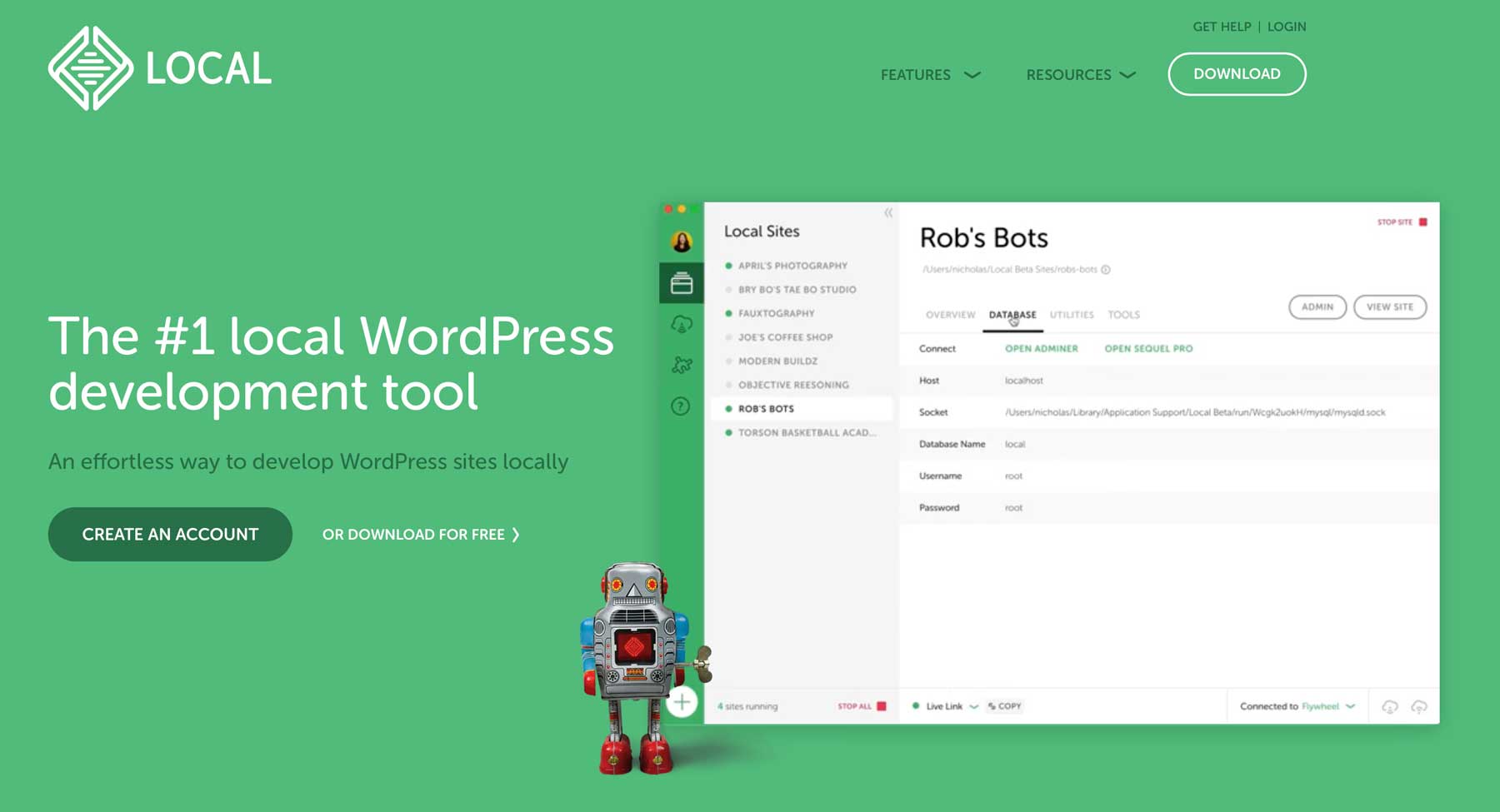
为 WordPress 设置本地服务器的另一种方法是使用托管提供商提供的程序。 Local by Flywheel 就是其中之一。 它允许您轻松设置本地环境,然后轻松地将您的网站推送到 Flywheel 或 WP Engine。
如果您是 Flywheel 或 WP Engine 客户,那么 Local 是理所当然的选择。 它允许您添加任意数量的站点,并提供在本地安装 WordPress 的直接途径。 要了解有关 Local 如何工作以及如何安装的更多信息,请查看我们的文章 Local by Flywheel:本地 WordPress 开发的优秀工具。
使用 XAMPP 在本地安装 WordPress
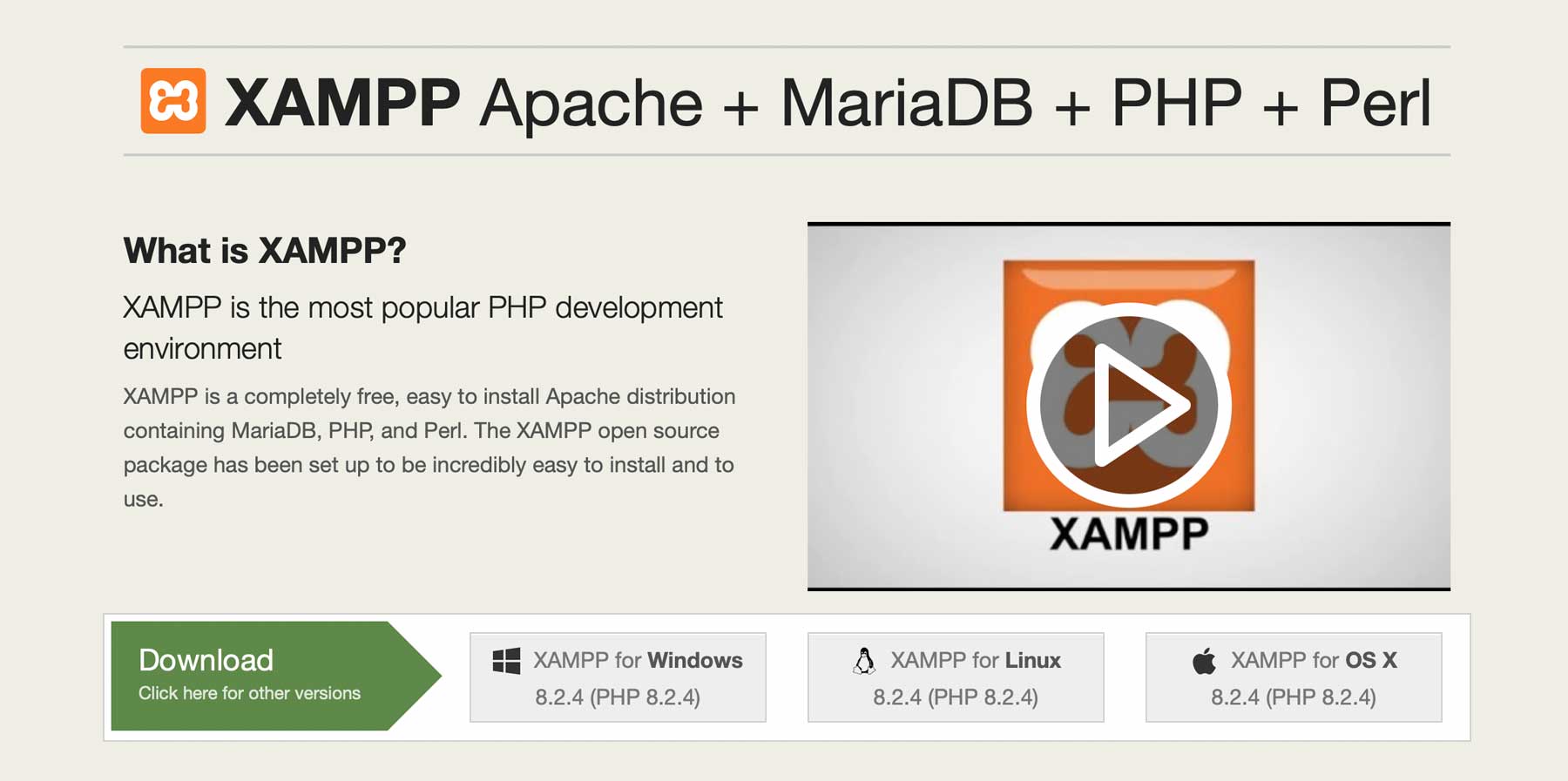
XAMPP是一个开源软件平台,允许用户搭建本地服务器环境。 XAMPP 是跨平台 (X)、Apache (A)、MySQL(M)、PHP (P) 和 Perl (P) 的缩写,可在 Windows、MacOS 和 Linux 操作系统上使用。 对于开发人员来说,这是一个令人难以置信的工具,可以在将网站或应用程序部署到实时服务器之前对其进行测试。 它易于安装和配置,允许开发人员在几分钟内模拟服务器环境。
本指南将引导您完成在计算机上安装 XAMPP 并配置其设置的步骤。 让我们开始吧。
第 1 步:下载软件
要下载 XAMPP,请导航到 Apache Friends 网站并选择适合您的操作系统的版本。 您可以选择 Windows、Linux 或 MacOS。 在本教程中,我们将使用 MacOS 版本。 下载后,运行应用程序安装程序。
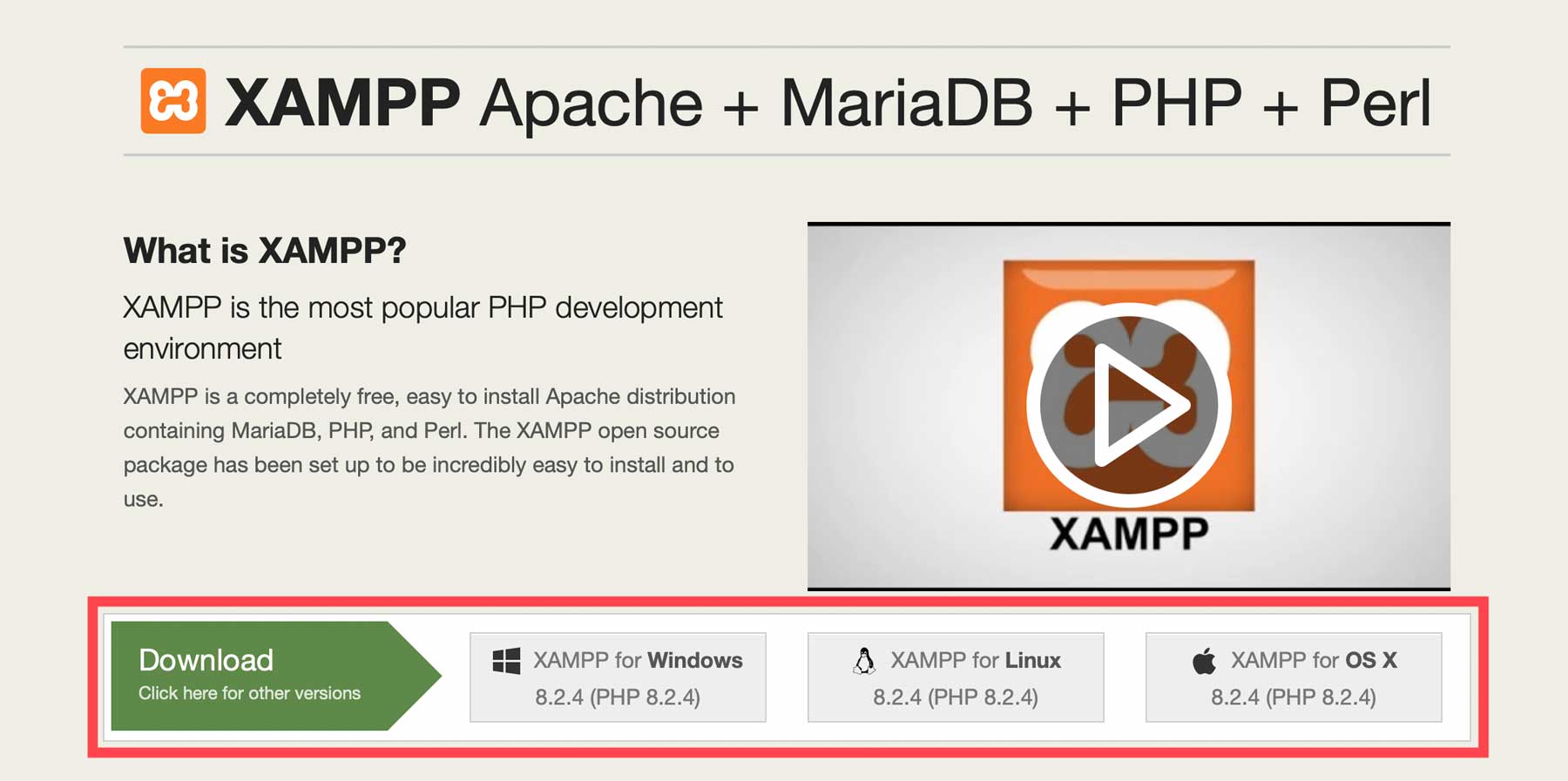
MacOS 具有安全功能,禁止下载和安装未经验证的开发人员的软件。 如果您收到此通知,请按住 Mac 上的选项按钮以显示选项窗口。 从那里,单击打开。 这将覆盖 Apple 的安全设置并允许您安装该软件。
第 2 步:下载 WordPress 并将其添加到 XAMPP
下一步是下载 WordPress。 单击下载 WordPress 6.2.2 按钮将 WP 下载到您的计算机。
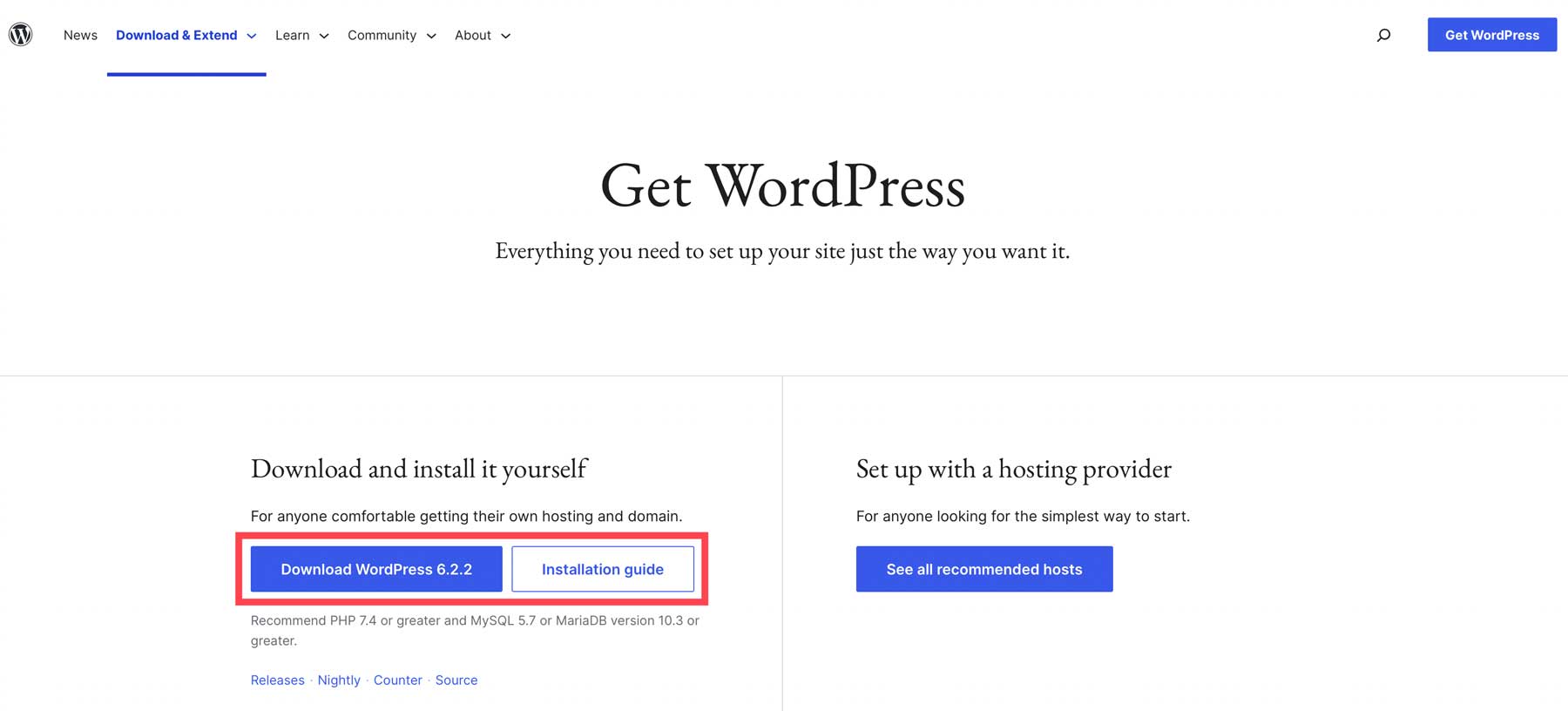
接下来,我们需要将 WP 添加到 XAMPP。 为此,请单击 XAMPP 欢迎屏幕上的打开应用程序文件夹按钮。
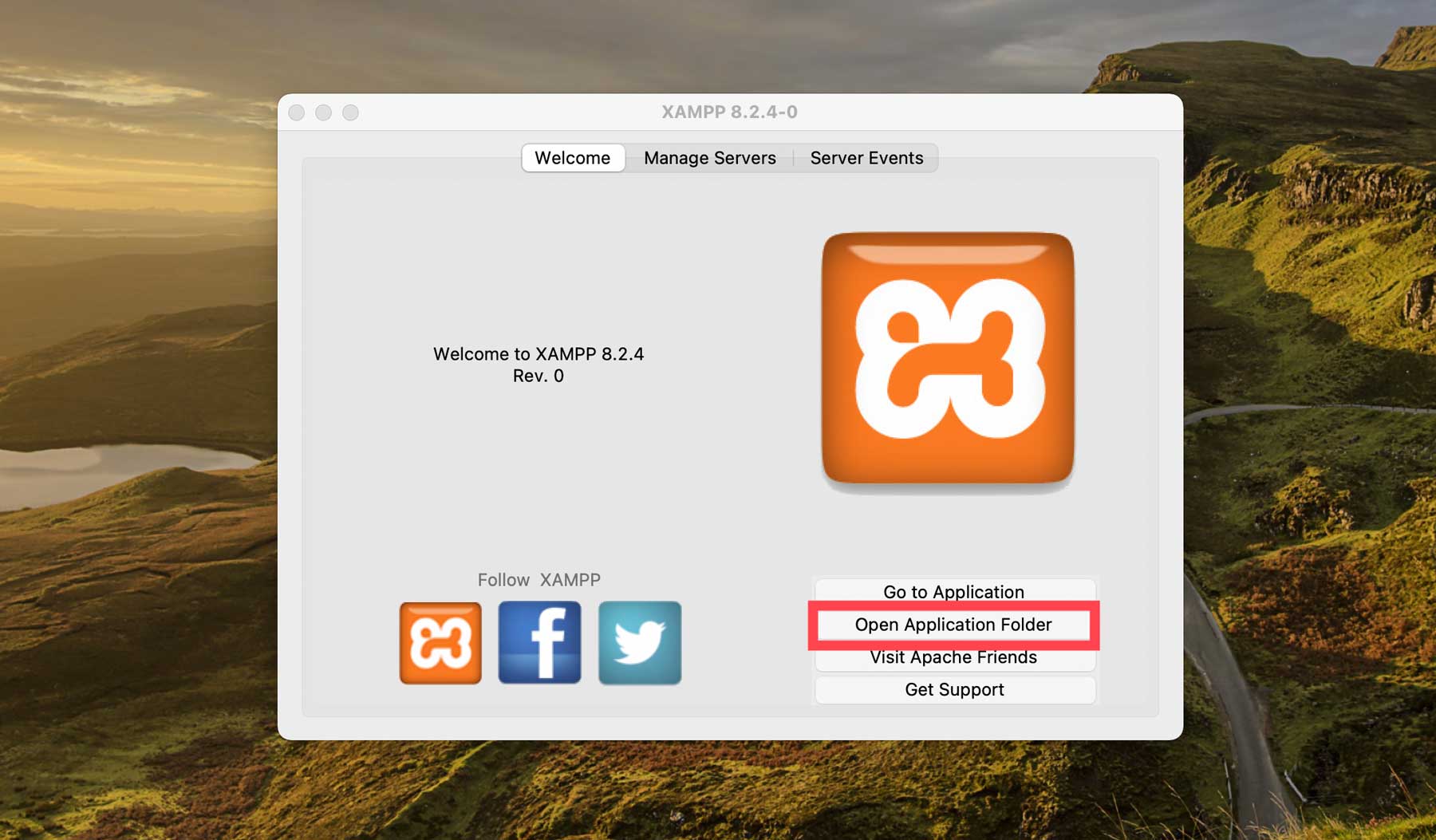
该文件夹打开后,双击htdocs文件夹将其打开。
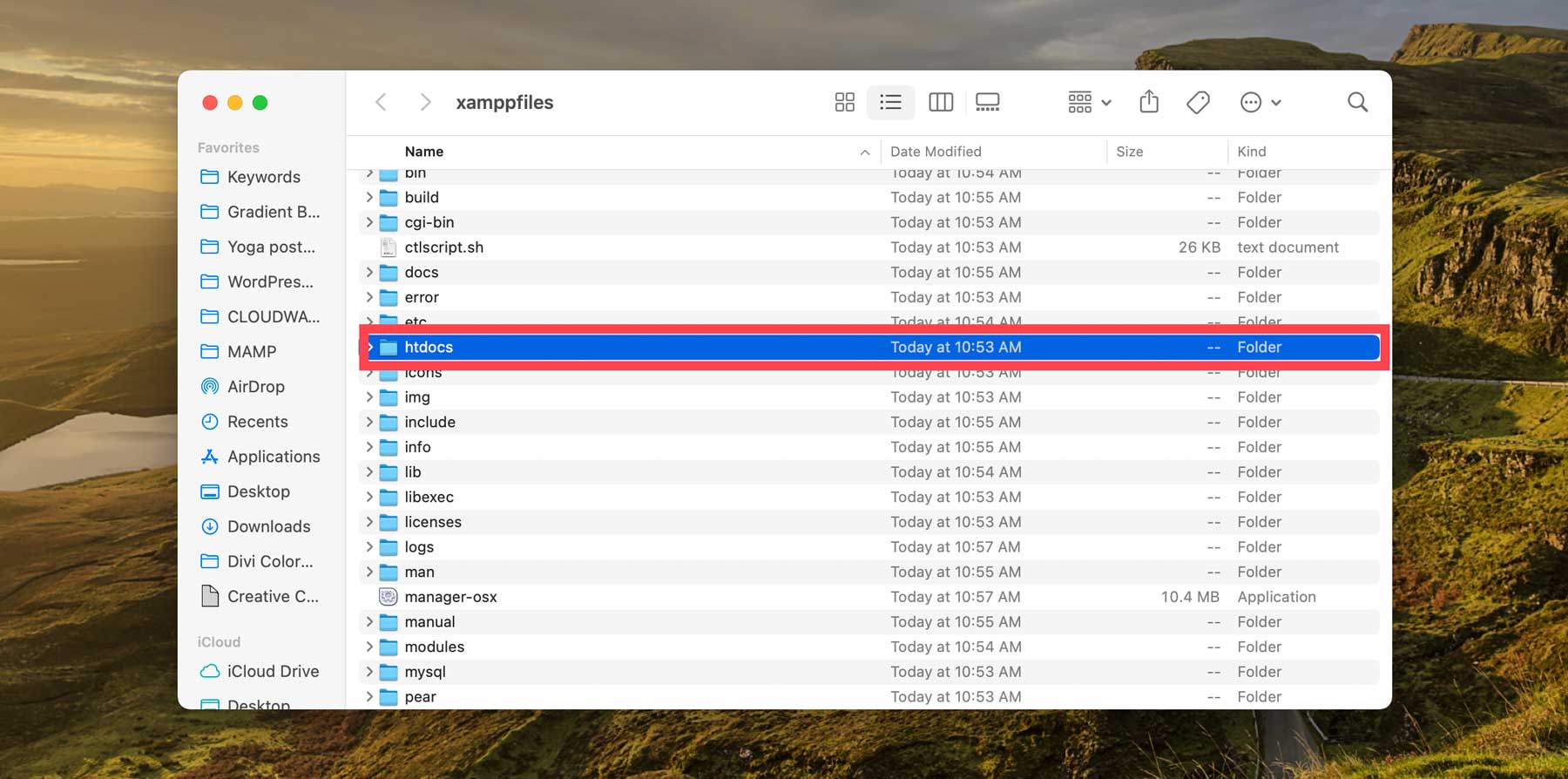
然后,您将在 htdocs 文件夹中右键单击,然后单击“新文件夹”为 WordPress 文件添加主目录。 右键单击新文件夹将其重命名,然后双击将其打开。
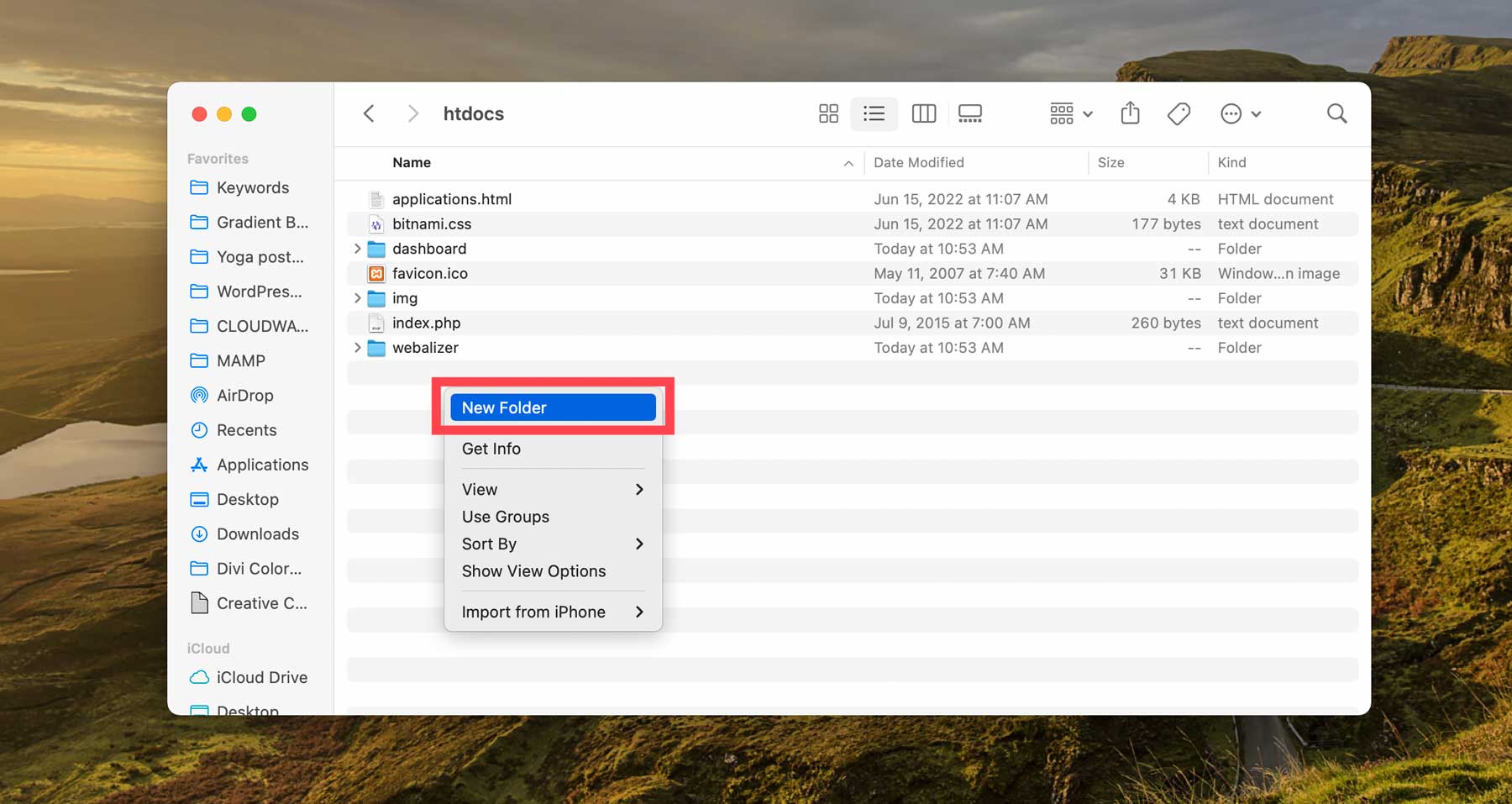
最后,找到您从 WP 存储库下载的 WordPress zip 文件。 双击将其解压缩,然后将 WordPress 文件夹的内容拖到您在 htdocs 中创建的新文件夹中。
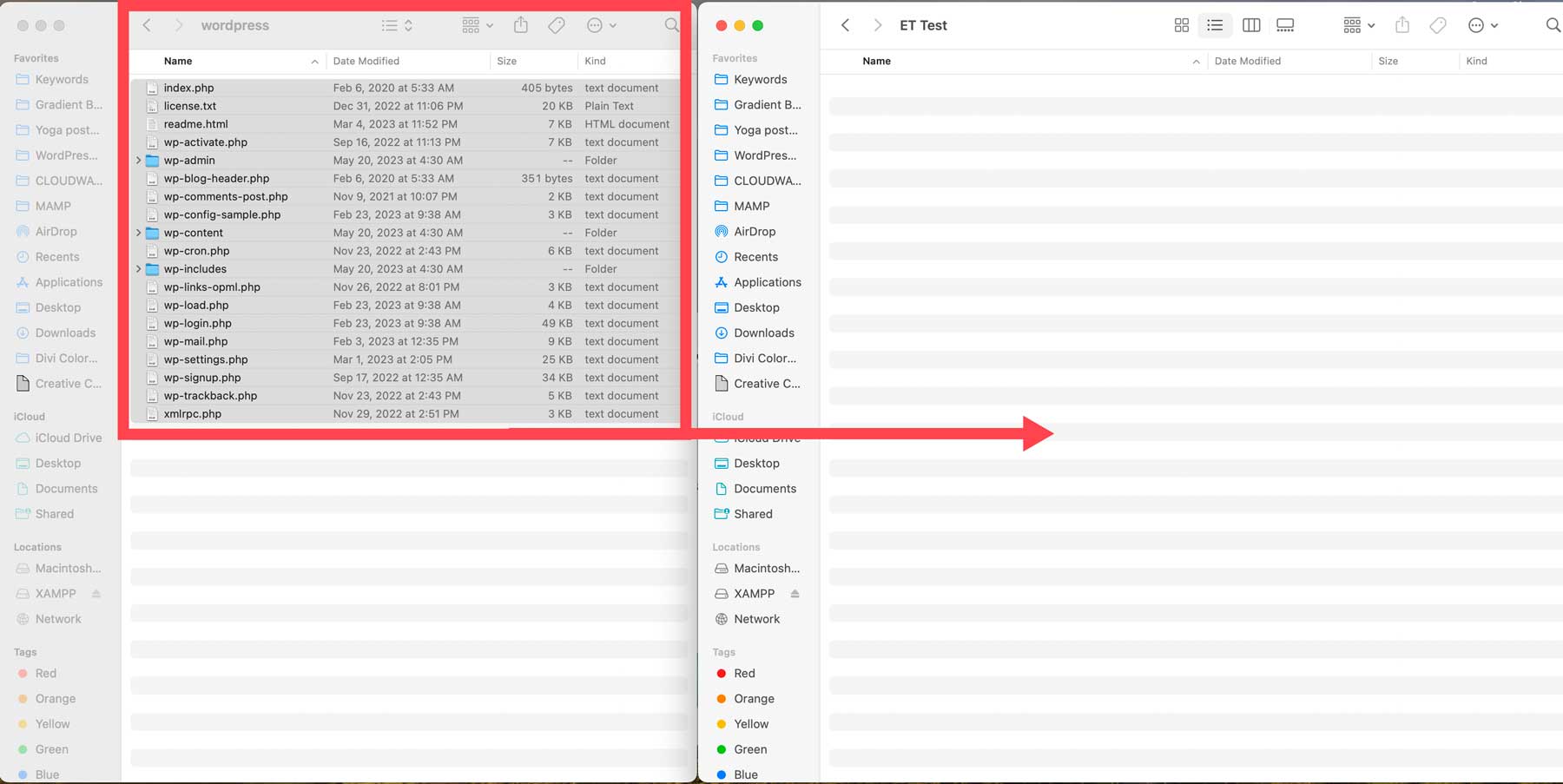
步骤 3:配置设置
现在您已将 WordPress 文件放到了需要存放的位置,您需要配置设置才能使其正常工作。 导航到xampp/htdocs/您的 WordPress 文件夹,然后找到wp-config-sample.php文件。 右键单击它,然后单击“打开” 。 这将允许您使用您喜欢的文本编辑器打开和编辑文件。

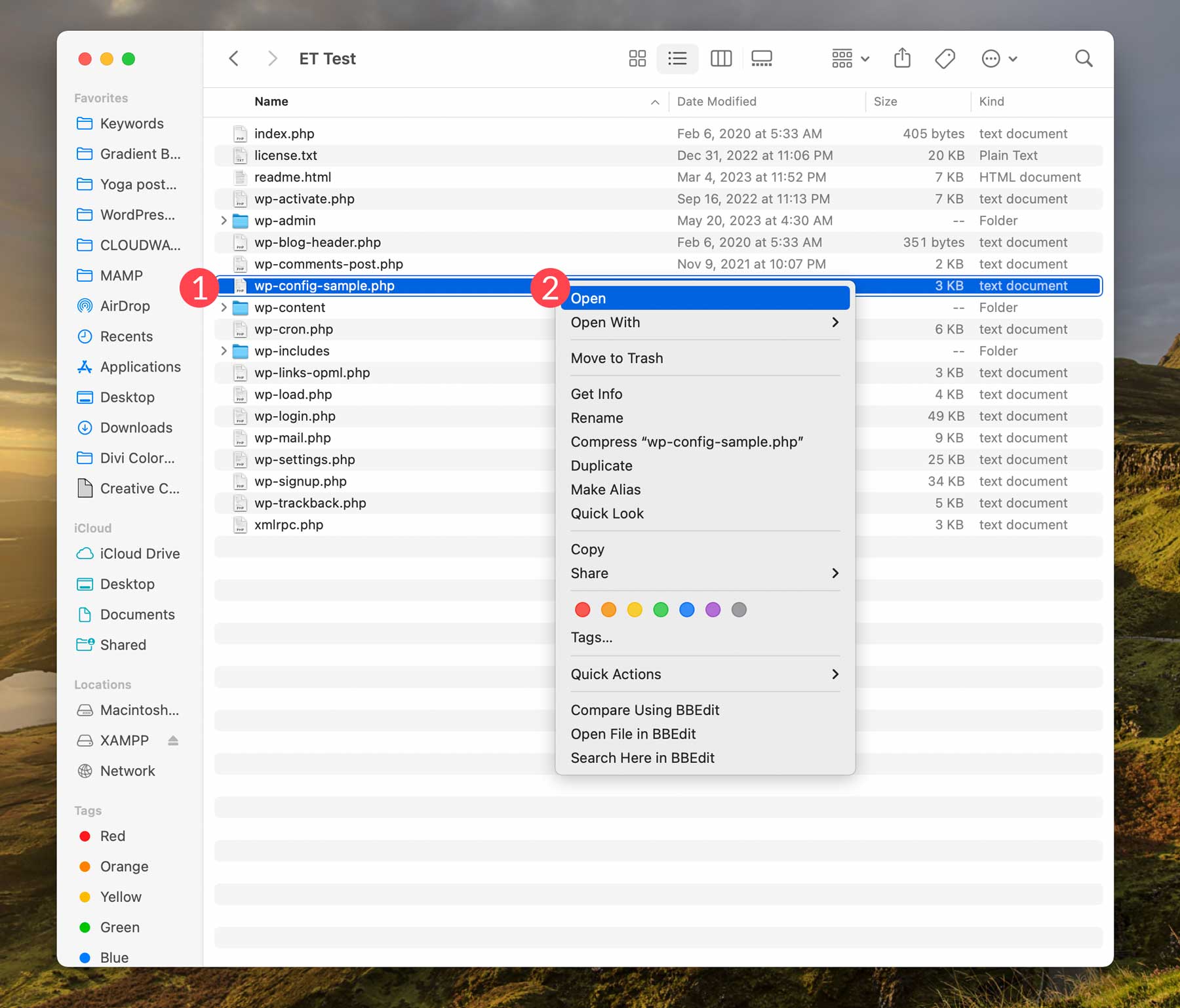
在 PHP 文件中,找到以// ** Database settings开头的行。 接下来,我们需要在此行输入数据库名称:
define( 'DB_NAME', 'xx' );
将xx替换为您选择的数据库名称。 将其写下来并妥善保管,因为您在下一步中将需要它。 接下来,我们需要为数据库指定用户名和密码。 指定root作为数据库用户名。 至于密码,可以留空。 现在,您的 wp-config 文件应如下所示:
define( 'DB_NAME', 'your-DB-name' ); /** Database username **/ define( 'DB_USER', 'root' ); /** Database password **/ define( 'DB_PASSWORD', '');
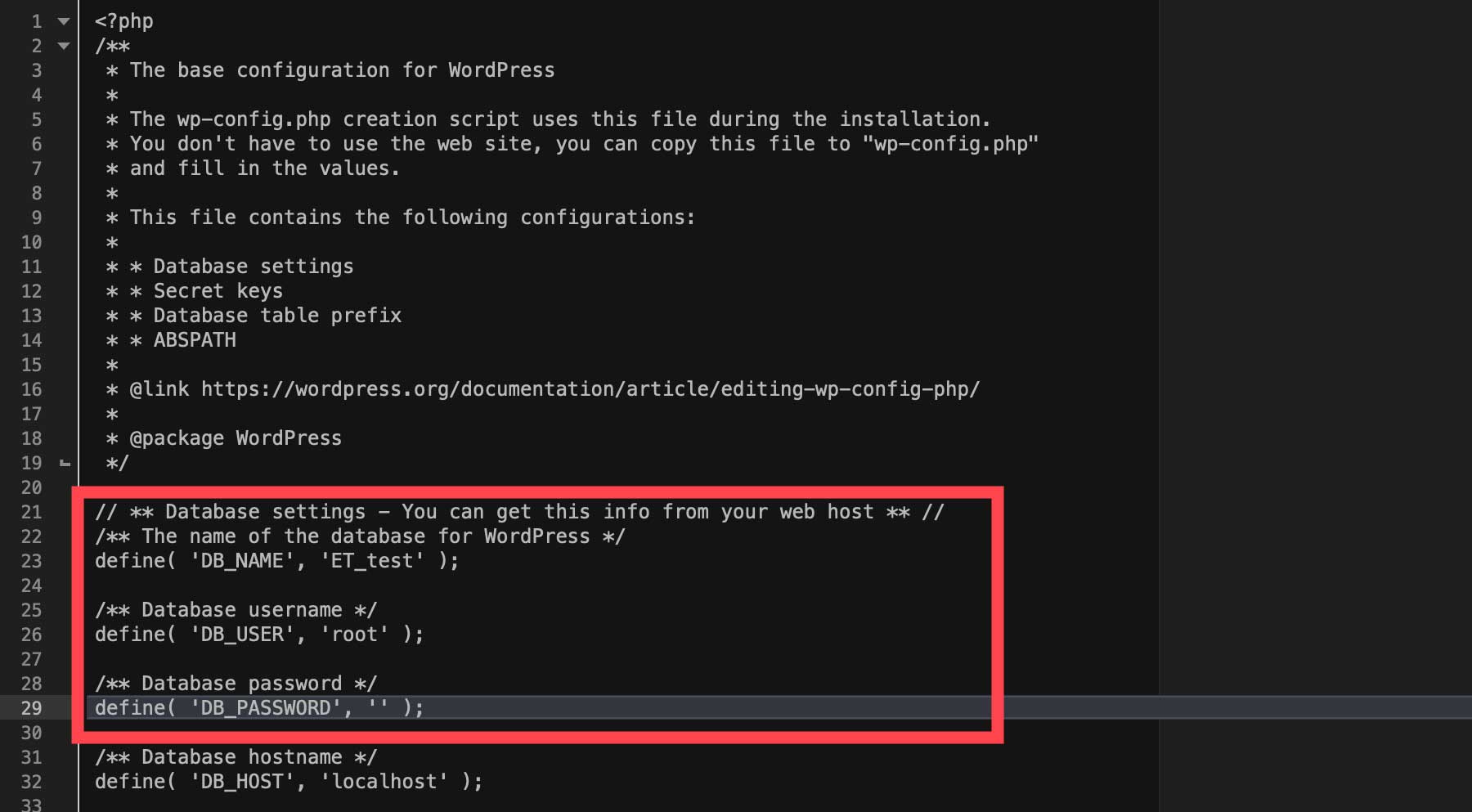
保存文件并关闭它。 接下来,右键单击 wp-config-sample.php 文件将其重命名为wp-config.php 。
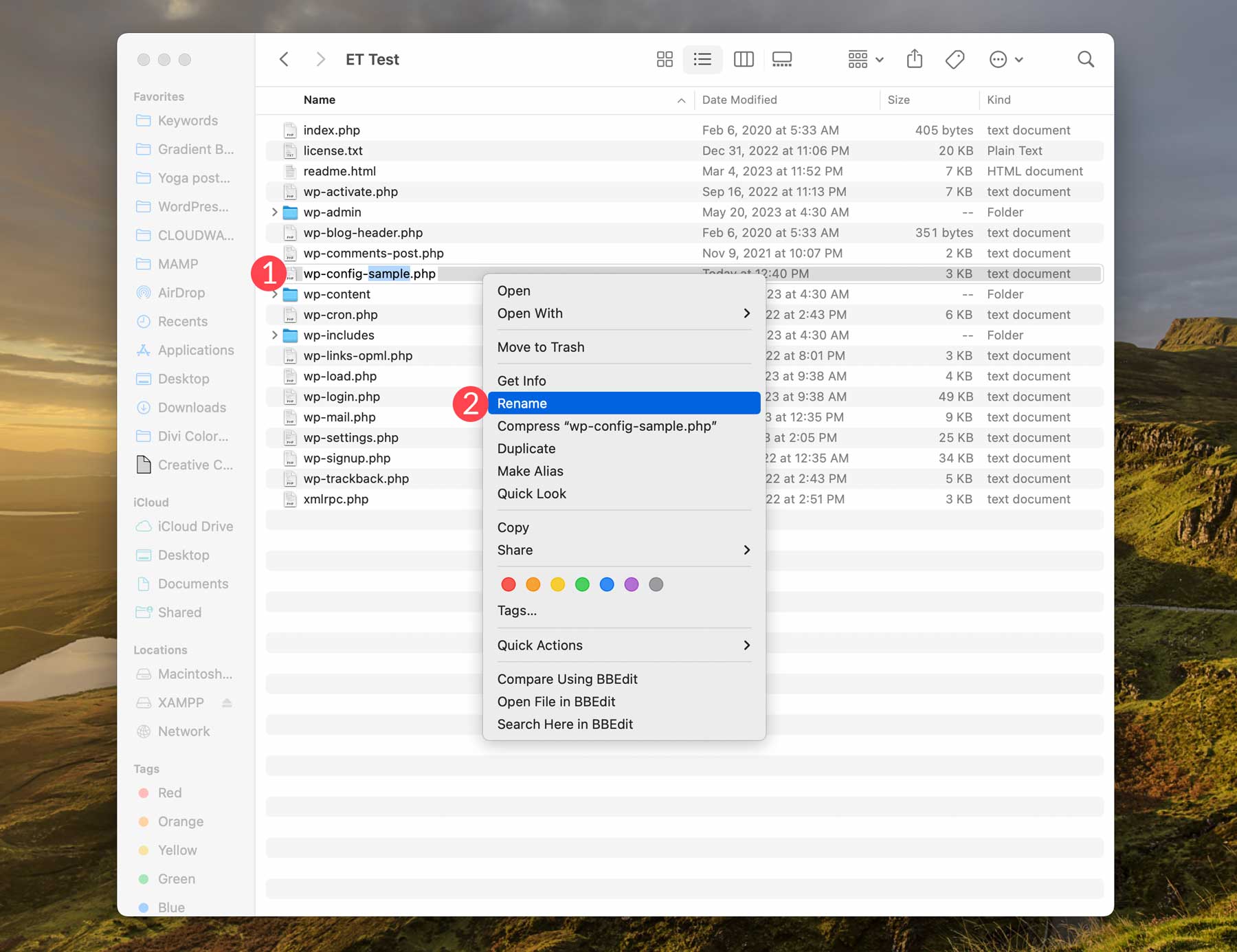
第 4 步:启动控制面板
下一步是启动 XAMPP 服务器。 首先打开 XAMPP。 单击管理服务器选项卡,然后单击启动以启动服务器。
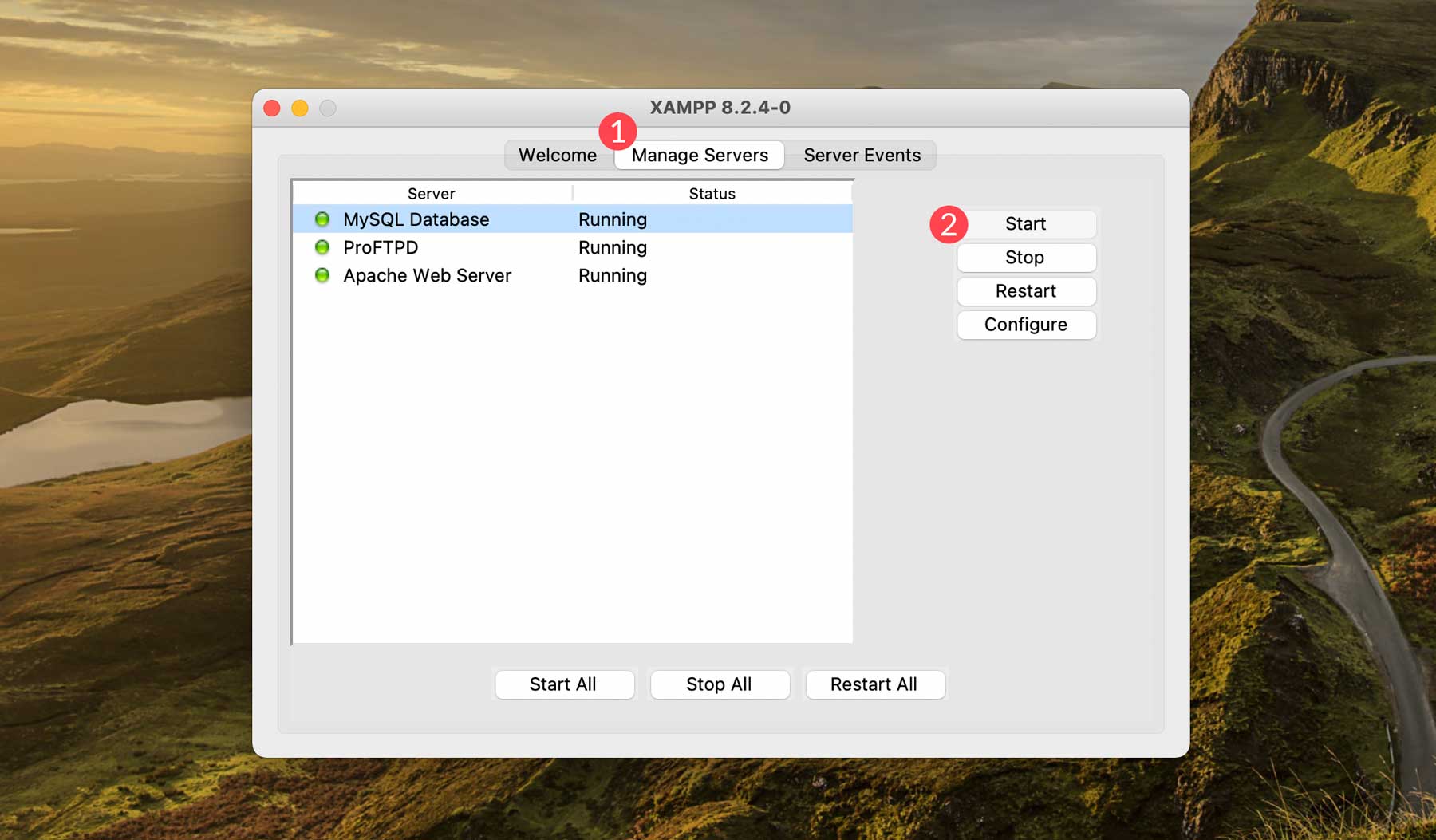
打开浏览器,在搜索中输入localhost/phpmyadmin ,然后按 Enter。 这将打开 pmpMyAdmin 面板,以便我们可以为 WordPress 网站创建数据库。
第5步:创建数据库
使用步骤 3 中 wp-config.php 文件中的数据库名称,单击 phpmyAdmin 中的数据库。 接下来,在“创建数据库”标题下,输入前面步骤中的数据库名称,然后单击“创建” 。 创建数据库后,在数据库列表中查找它。
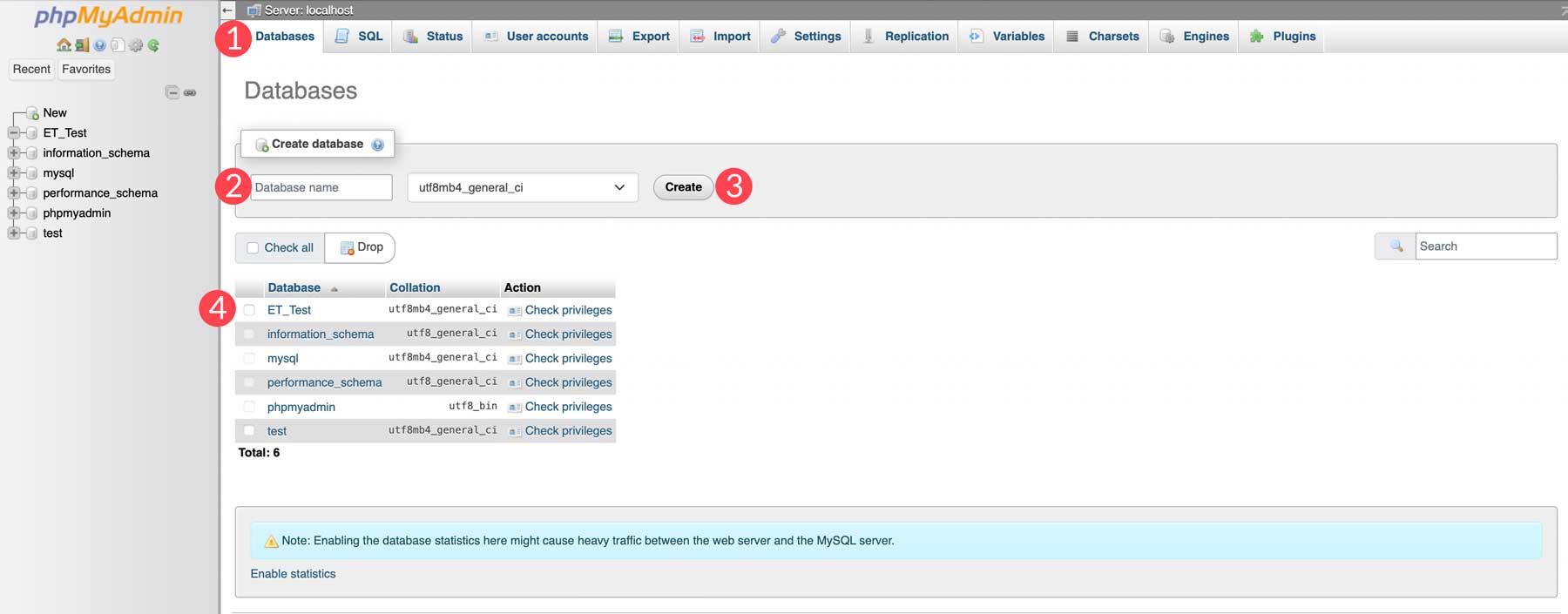
第 6 步:配置 WordPress
本地托管 WordPress 的最后一步是配置 WordPress 设置。 在浏览器中输入localhost/yourwebsite 。 请务必将您的网站更改为您在 htdocs 中命名的 WordPress 文件夹。 页面加载后,您将看到 WordPress 配置屏幕。 为您的网站命名,创建用户名和密码,添加您的电子邮件,勾选搜索引擎可见性复选框,然后单击安装 WordPress 。 记下您的用户名和密码; 您需要它来登录 WordPress。
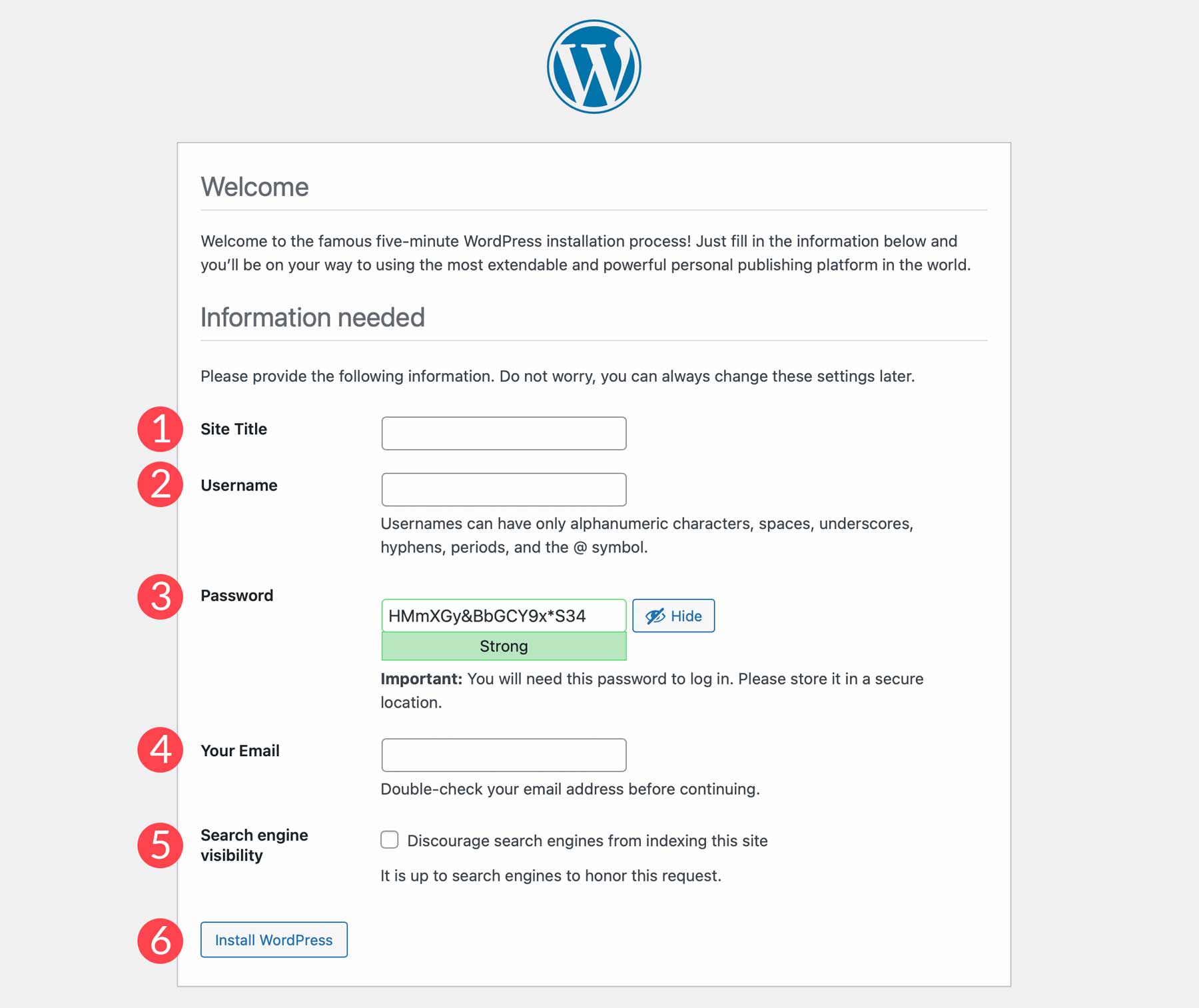
最后,您可以通过导航到localhost/yourwebsite/wp-admin登录您的网站。 就是这样! 您已在本地计算机上成功安装 WordPress。
想要在线托管您的网站吗? 这是我们的首选
如前所述,本地托管 WordPress 是在私有环境中构建新网站的好方法。 最终,您必须将您的网站推送到网络主机。 如果您正在寻找新的主机,请继续阅读,因为我们有一些建议。
1. 站点地面
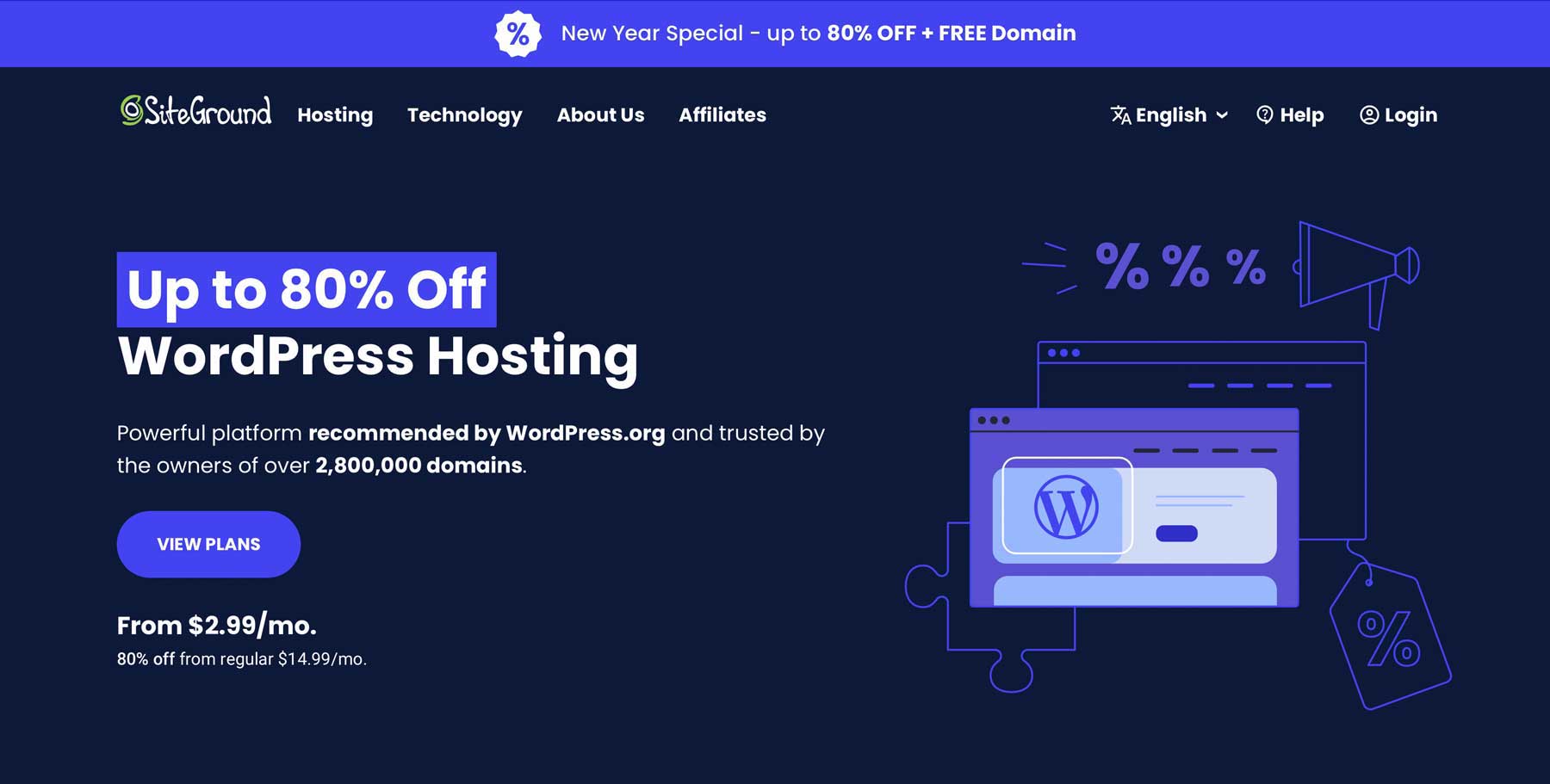
当我们推荐托管提供商时,SiteGround 通常位于我们列表的顶部。 这主要归功于它们提供的广泛安全功能,包括每日备份、免费 SSL 证书和 Web 应用程序防火墙 (WAF)。 此外,SiteGround 的服务器针对 WordPress 进行了优化,由于其云基础设施,加载速度快如闪电,并提高了 Web 性能。 由于这种快速的设置,SiteGround 是您可以获得的最快的 WordPress 托管公司。
SiteGround 的主要特点:
- 免费网站迁移、CDN、电子邮件和 SSL
- 每日备份
- 针对 WordPress 进行了优化
- 30天退款保证
- 增强的安全功能
让 SiteGround 脱颖而出的另一件事是其客户支持。 它提供每周 7 天、24 小时的便捷实时聊天功能和知识渊博的支持人员,可以轻松解决任何问题。 此外,SiteGround 是市场上最实惠的解决方案之一。 他们的计划起价为每月 14.99 美元,但第一个月通常会提供大幅折扣。
最适合:
总的来说,SiteGround 是最好的 WordPress 托管平台之一。 由于它们提供不同的计划,因此适合初学者、小型企业和大型机构。 如果您正在寻找快速、可靠的主机合作伙伴,那么您将很难找到更好的选择。
定价:每月 14.99 美元起。
获取站点地面
2.WP引擎
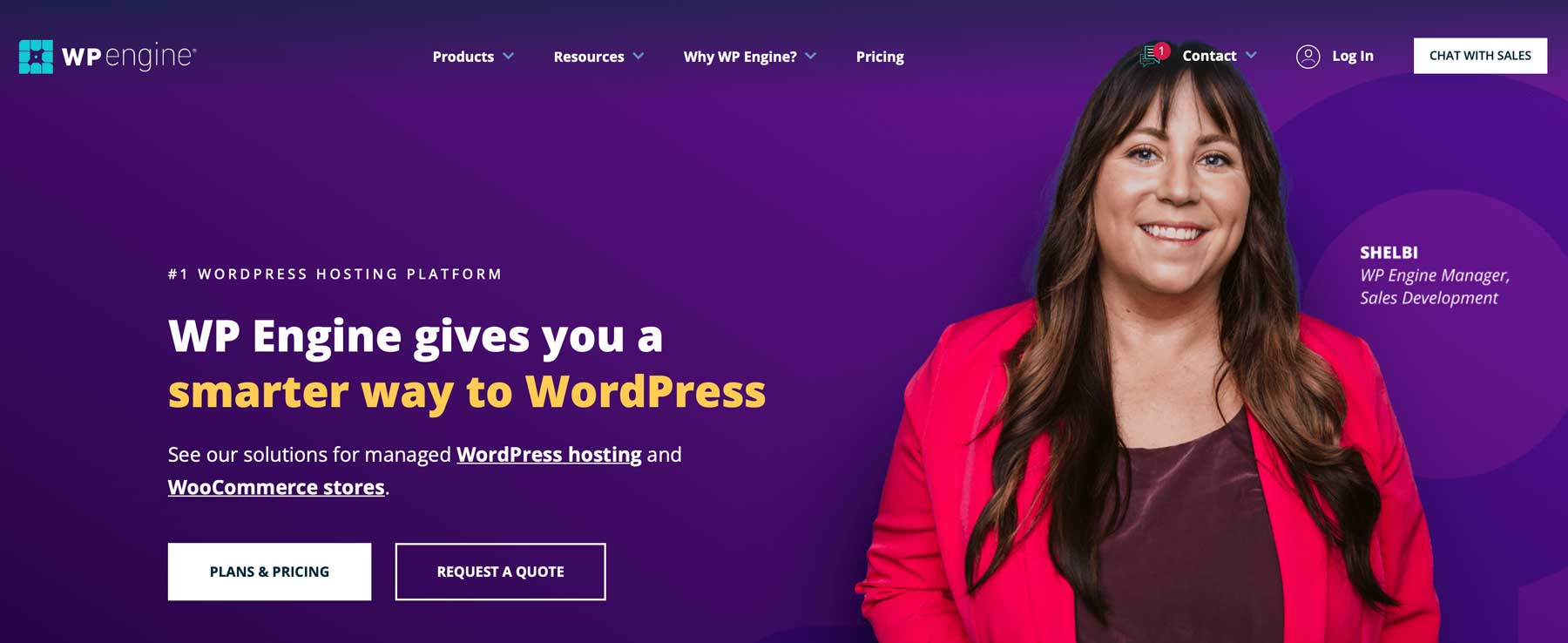
另一个优秀的选择是 WP Engine。 通过 Local by Flywheel 软件在本地托管其网站的用户可以一键轻松地将其网站推送到 WP Engine。 对于那些希望在向全世界展示之前秘密建立自己的网站的人来说,这是一个极好的功能。 WP Engine 的一些出色功能包括通过云托管、EverCache、专有 CDN、用于对站点进行大型更改的临时环境以及免费迁移来提高速度。
WP 引擎的主要特点:
- 免费迁移、SSL、暂存和 CDN
- 自动 WP 和 PHP 更新
- 60 天退款保证
- 10 个免费 WordPress 主题
WP Engine 的功能使托管您的 WordPress 网站成为梦想。 得益于拥有 200 多个数据中心的全球 CDN、24/7 客户支持、自动续订 SSL 和 SSH 访问、每日恶意软件扫描以及高级直接拒绝服务 (DDoS) 攻击,安全性不再是问题。 此外,您还可以即时访问丰富的网站构建工具,包括基于 Genesis 框架构建的 10 个 WordPress 主题、一键式暂存环境以及轻松传入和传出网站的功能。 此功能对于构建客户网站并希望在完成后将其冒充的自由职业者或代理机构非常有用。
最适合:
对于那些想要在本地构建网站并轻松地将其上线的用户来说,将 Local by Flywheel 与 WP Engine 相结合是一个完美的解决方案。 此外,自由职业者和网络代理商会喜欢在完成后轻松地将网站转移给客户的过程。 如果您正在寻找可靠的云托管提供商,那么 WordPress 值得一试。
定价:每月 20 美元起。
获取 WP 引擎
3. 飞轮
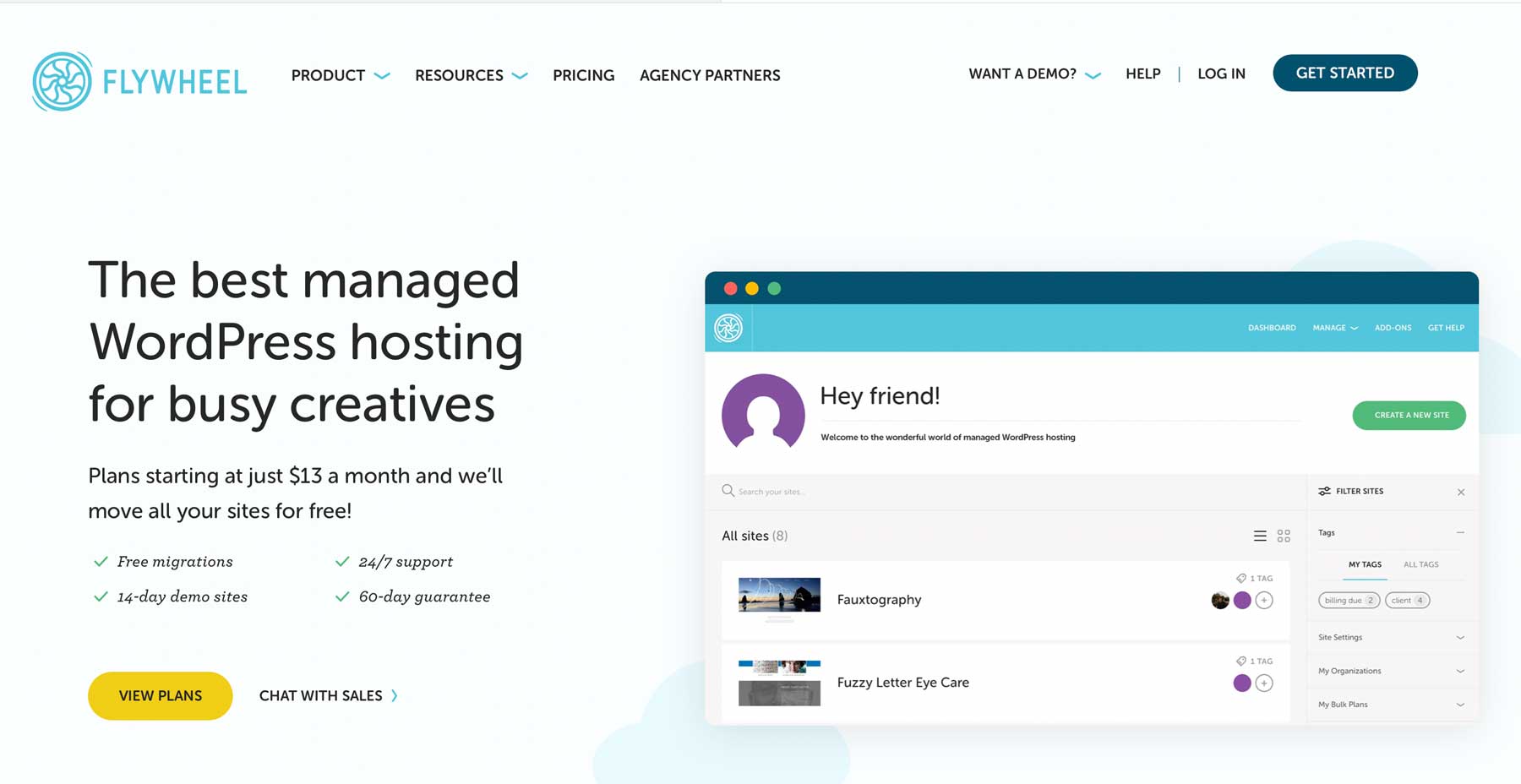
我们最后推荐的 Flywheel 是一款基于快速 Google Cloud 环境构建的 WordPress 优化主机。 借助 Flywheel,用户可以通过夜间自动备份、简单的一键暂存环境和站点克隆等功能轻松管理其 WordPress 站点。 他们提供免费的 SSL 证书、恶意软件清除和每日站点扫描,因此您可以放心,您的网站对访问者来说是安全的。 由于这些令人难以置信的功能,Flywheel 成为管理最好的 WordPress 托管提供商之一。
飞轮的主要特点:
- WordPress 托管
- 基于谷歌云构建
- 免费 CDN、备份、暂存和 SSL 证书
- 每晚自动备份
Flywheel 使用速度极快的 Google Cloud 基础设施,该基础设施会持续监控流量峰值,然后立即扩展以实现最长的正常运行时间。 结合他们的自定义缓存解决方案 Flycache,您的网站将成为最快的网站之一。 Flywheel 的服务器还采用自动修复技术,在出现硬件故障时进行自我修复,让您更加安心。 此外,没有令人困惑的 cPanel 可供愚弄,因为 Flywheel 使用自定义界面,对初学者友好、直观且易于导航。 他们还提供 WordPress 白标签功能,这使他们成为最好的经销商托管提供商之一。
最适合:
对于自由职业者和专门从事 WordPress 的小型网络机构来说,Flywheel 是一个绝佳的选择。 Flywheel 作为 WordPress 专用主机完善了托管体验,让绿色 WordPress 用户有宾至如归的感觉。 凭借实惠的价格、云基础设施以及一键扩展您的计划的能力,您的网站将得到 Flywheel 的良好管理。
定价:起价为每月 13 美元(按年计费)。
获取飞轮
关于本地托管 WordPress 的最终想法
在本地托管您的 WordPress 网站是在网站上线之前测试您的网站的好方法。 您可以探索不同的主题和插件,了解 WordPress 的详细信息,并探索新功能,而不必担心破坏您的实时网站。 在这篇文章中,我们为您提供了一个易于遵循的设置指南,介绍了本地托管 WordPress 的不同方法,因此您可以放心地自行尝试。 当您准备好上线您的网站时,您可以使用 XAMPP、WP Engine 或 Flywheel 轻松实现。
想要阅读更多操作方法文章吗? 请在此处查看一些与 WordPress 相关的热门帖子:
- 如何在 WordPress 中更新 PHP:完整指南
- 如何自定义您的 WordPress 标头(2023 年)
- 什么是关键词研究? (以及如何正确做)
- 如何对 WordPress 进行 Beta 测试(以及为什么应该进行测试)
您使用哪种方法在本地托管 WordPress? 请在下面的评论部分告诉我们。
精选图片来自 hasan as'ari / Shutterstock.com
